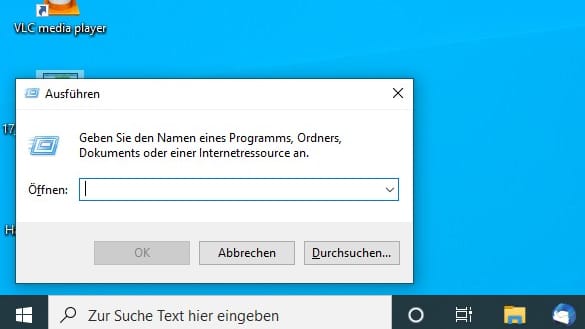Tipps und Tricks Diese Windows-Einstellungen erleichtern das Arbeiten


Wer Windows nutzt, kann sich das Arbeiten oft mit einigen Handgriffen erleichtern. Etwa, um die Uhrzeit sekundengenau zu sehen oder beim Neustart geöffnete Fenster nicht erneut aufrufen zu müssen.
Wer den PC in längeren Arbeitspausen ausschaltet, spart Strom. Will man aber weiterarbeiten, kann es lästig sein, alle vorher geöffneten Fenster erneut aufzurufen. Dabei hilft eine Einstellung, wie die Zeitschrift "Computerbild" (Heft 22/2020) empfiehlt.
Öffnen Sie zunächst den Windows Explorer, indem Sie die Windows-Logo-Taste und den Buchstaben "E" gedrückt werden. Unter dem Reiter "Ansicht" geht man auf "Optionen". Im Fenster "Ordneroptionen" dann erneut auf "Ansicht" gehen. Dann wird ein Häkchen gesetzt bei "Vorherige Ordnerfenster bei der Anmeldung wiederherstellen" und mit "OK" bestätigt.
Wird Windows künftig über das Startmenü heruntergefahren, erscheinen die geöffneten Explorer-Fenster nach dem Neustart automatisch wieder. Das klappt auch, wenn die in Windows 10 eingebaute Schnellstarttechnik das Hoch- und Runterfahren beschleunigt.
Erhalten Sie Antworten aus Tausenden t-online-Artikeln.
Antworten können Fehler enthalten und sind nicht redaktionell geprüft. Bitte keine personenbezogenen Daten eingeben. Mehr Informationen. Bei Nutzung akzeptieren Sie unsere Datenschutzhinweise sowie unsere t-online-Assistent Nutzungsbedingungen.
So tickt Windows im Sekundentakt
Ein paar mehr Klicks sind nötig, um rechts unten auf der Taskleiste die sekundengenaue Zeit einzustellen. Nach Drücken der Windows-Logo-Taste wird "regedit" ins Suchfenster eingegeben und mit "Ja" bestätigt. Im Registrierungs-Editor klickt man dann jeweils doppelt auf "HKEY_CURRENT_USER", "Software", "Microsoft" und "Windows", dann auf "CurrentVersion", "Explorer" und "Advanced".
Anschließend mit der rechten Maustaste rechts im Fenster auf eine freie Stelle klicken, dann auf "Neu" und "DWORD-Wert (32-Bit)". Als Name wird "ShowSecondInSystemClock" eingetippt und die Eingabetaste gedrückt. Danach den erstellten Eintrag per Doppelklick öffnen, als Wert "1" eingeben und mit "OK" bestätigen. Fertig – nach einem Neustart zeigt die Uhr auch Sekunden an.
- Nachrichtenagentur dpa